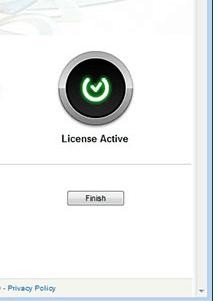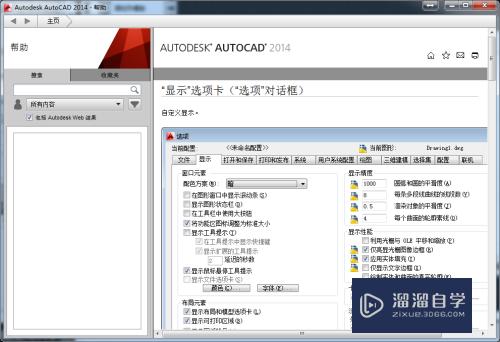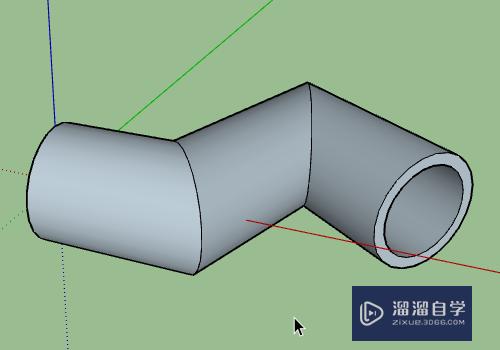CAD怎样进行定位交点(cad如何确定交点的坐标)优质
CAD是国际上非常流行的图纸设计软件。软件制图的方法有很多。适用的行业广泛。在制图的时候。有时候为了确定点。我们会进行定位交点。那么CAD怎样进行定位交点?新手不了解的话。 可以看看下面的教程。
对于“CAD”还有不懂的地方。点击这里了解更多关于“CAD”课程>>
工具/软件
硬件型号:联想(Lenovo)天逸510S
系统版本:Windows7
所需软件:CAD2010
方法/步骤
第1步
如图所示。我们使用几何计算器的方法绘制一条以两直线的交点为起点的直线。
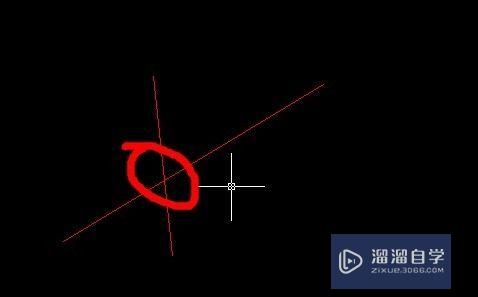
第2步
在命令行中输入直线命令。再使用透明命令CAL。表达为ill(end,end,end,end)。这里大家要注意点击的顺序。前两点为一条直线。后两点为一条直线。
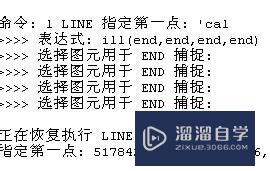
第3步
这个命令太复杂。大家有的时候会发现输入太麻烦。你可以简化的公式ille.是不是够简单。他其实 就相当于ill(end,end,end,end)

第4步
但如果你这个公式也记不住的话。你可以使用工具栏位置上的计算器。其快捷键为Ctrl+8.

第5步
打开快速计算器。你可以在下方变量位置找到这个命令。
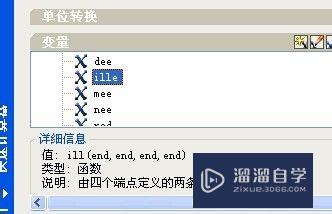
第6步
我们可以通过计算器这个交点位置的坐标值。
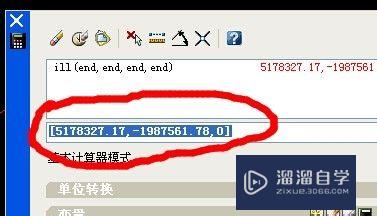
第7步
这个时候不关闭计算器。在命令行中输入L直线指令后空格。再点击“计算器”上的如图按钮。就可以将坐标粘贴到命令行直接引用。

第8步
当然。平时我们在使用交点坐标时更多的是使用对象捕捉。但我们这里主要讲解的是一个方法。希望能给大家带来帮助。
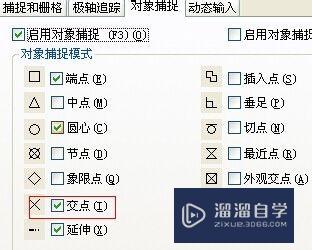
以上关于“CAD怎样进行定位交点(cad如何确定交点的坐标)”的内容小渲今天就介绍到这里。希望这篇文章能够帮助到小伙伴们解决问题。如果觉得教程不详细的话。可以在本站搜索相关的教程学习哦!
更多精选教程文章推荐
以上是由资深渲染大师 小渲 整理编辑的,如果觉得对你有帮助,可以收藏或分享给身边的人
本文标题:CAD怎样进行定位交点(cad如何确定交点的坐标)
本文地址:http://www.hszkedu.com/71382.html ,转载请注明来源:云渲染教程网
友情提示:本站内容均为网友发布,并不代表本站立场,如果本站的信息无意侵犯了您的版权,请联系我们及时处理,分享目的仅供大家学习与参考,不代表云渲染农场的立场!
本文地址:http://www.hszkedu.com/71382.html ,转载请注明来源:云渲染教程网
友情提示:本站内容均为网友发布,并不代表本站立场,如果本站的信息无意侵犯了您的版权,请联系我们及时处理,分享目的仅供大家学习与参考,不代表云渲染农场的立场!